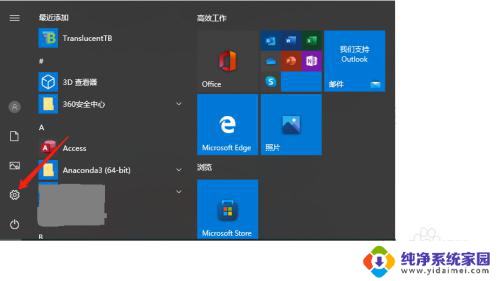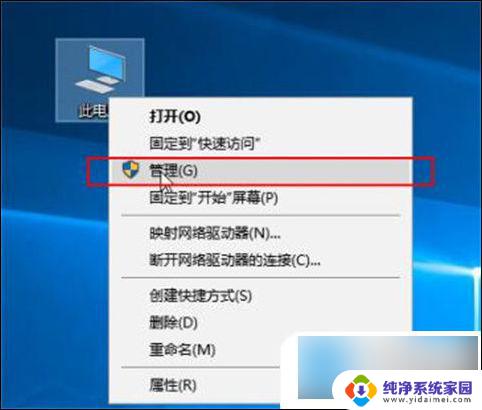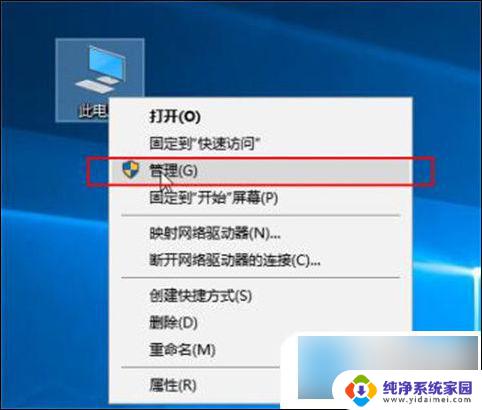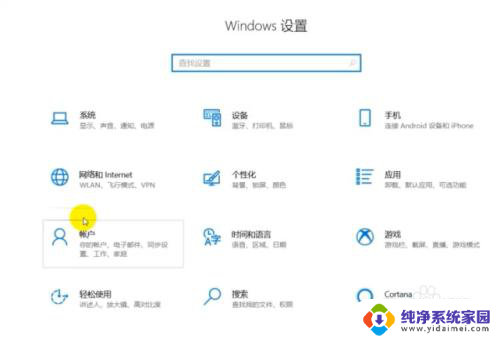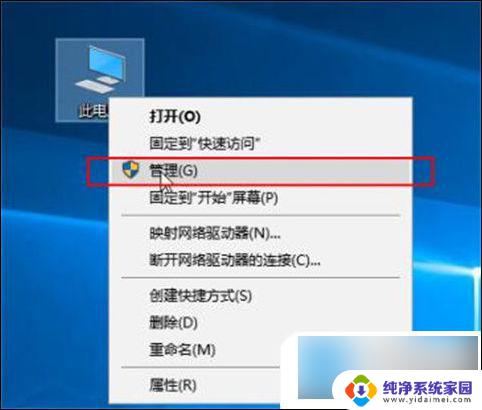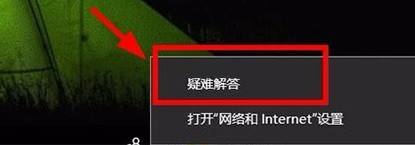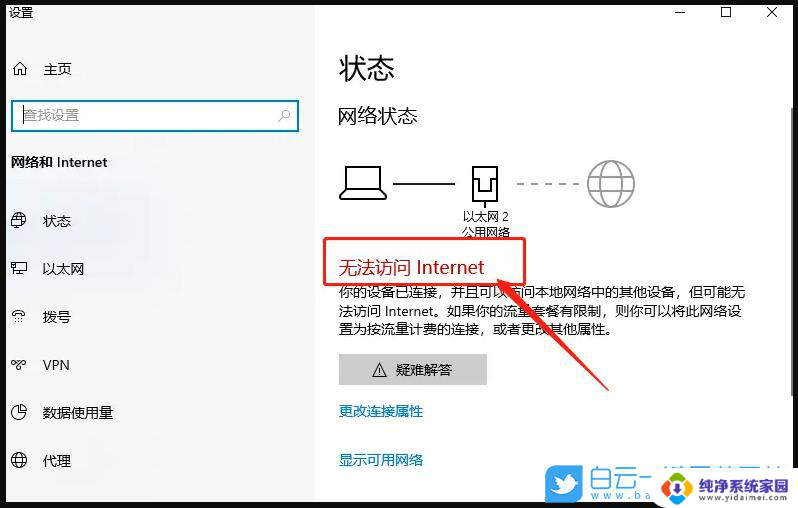win10正常上网但图标提示无法连接服务器 WIN10电脑显示有网络却无法上网怎么处理
更新时间:2024-06-22 11:52:28作者:xiaoliu
WIN10系统是目前广泛使用的操作系统之一,但有时候用户可能会遇到无法上网的问题,当电脑显示已连接到网络但无法访问互联网时,可能是因为服务器连接出现问题。在这种情况下,可以尝试重新启动路由器或者检查网络设置,也可以尝试刷新IP地址或者重置网络设置来解决问题。希望以上方法能帮助到遇到类似问题的用户。
方法如下:
1.如果是电脑右下角的网络图标或WIFI图标显示正常,但不能上网。如图所示;

2.最傻瓜的办法就是“重启电脑”买几本能解决绝大多数的问题,如图所示;
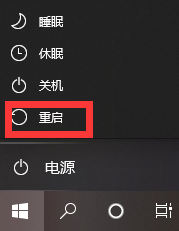
3.如果过解决不了,很可能网络参数被修改,那么需要重置;
找到“开始菜单”右键打开,如图所示;
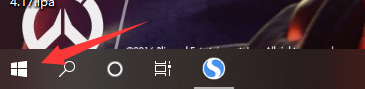
4.找到“Windows PowerShell管理员”点击打开,如图所示;
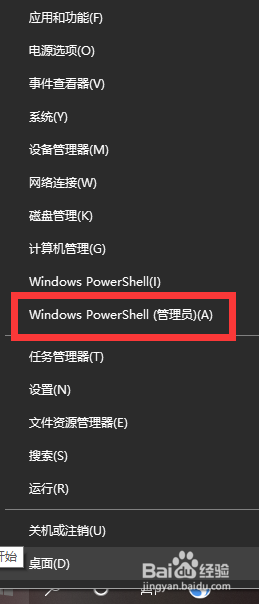
5.输入代码“netsh winsock reset”,点击回车,如图所示;
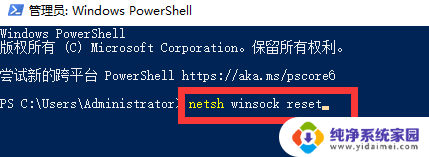
6.重启电脑即可,必须重启电脑。
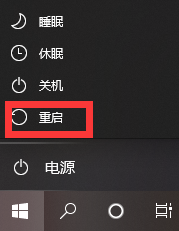
以上是win10正常上网但图标提示无法连接服务器的全部内容,如果遇到这种情况,您可以根据以上操作进行解决,非常简单快速。